
תוכן עניינים:
- שלב 1: לפרק
- שלב 2: הורד ליבה של ארמבי אובונטו מדור קודם
- שלב 3: צריבת התמונה החדשה באמצעות אתר
- שלב 4: היי, תראה את זה! - משהו חוץ מ- "HDMI מחוץ לטווח"
- שלב 5: שנה הגדרות-תצוגה התאמה אישית של שולחן העבודה שלנו
- שלב 6: הכינו את ארמביאן לתצוגת LCD - ותצורת ארמביאן
- שלב 7: Armbian-Config
- שלב 8: חבר מחדש את צג I2C
- שלב 9: מדוע להמציא את הגלגל מחדש? - מאפשר להשתמש בקוד קיים
- שלב 10: איתור ה- I2C שלנו
- שלב 11: התקנת Idle - אופציונלי
- שלב 12: בוא נבדוק
- שלב 13: עכשיו להקפיא
- שלב 14: Access Dremelize עבור ה- HDMI, הרכיב מחדש
- שלב 15: סיכום
- מְחַבֵּר John Day [email protected].
- Public 2024-01-30 09:11.
- שונה לאחרונה 2025-01-23 14:46.
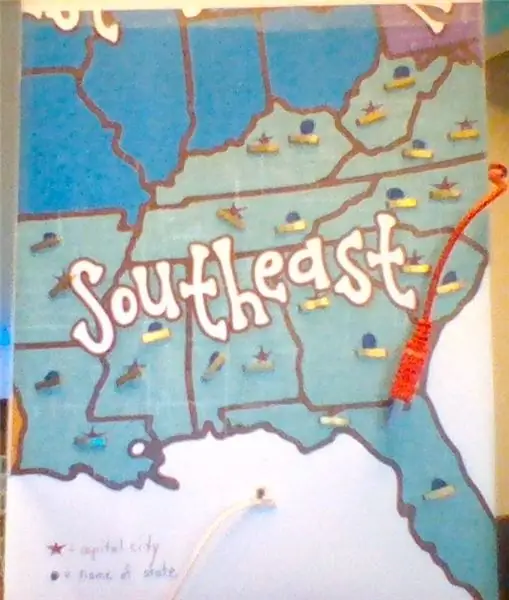
אתה כנראה כאן לאחר שחיפושים בגוגל אחר "Rock64 ללא פלט hdmi" הצביעו בכיוון זה.
או שאתה יכול לתהות כיצד להשתמש במסך בגודל 16 x 2 שהגיע עם רכישה שנראתה טובה כנכונה:
"תמורת 10- $ 20 $, מחשב לוח יחיד המתחרה במארז Pi 3B+, מכוער, בתוספת מתאם מתח, מסך LCD וכרטיס מיקרו SD בנפח 16 ג'יגה-בתים."
וואה?….
מדריך זה יסייע לשני המאמצים. הוא יקים נתיב למערכת הפעלה שתאפשר לזהות את ה- HDMI על ידי הצג שלך. לאחר מכן, הוא יאפשר לך להשתמש גם ב -95 אחוז מהטובות שהגיעו עם ההצעה שנראתה אז רעיון מצוין.
קצת רקע: יש קצת היסטוריה עם הלוחות האלה. אנו מקבלים לוחות אלה בעלות נמוכה מכיוון שאיננו הרוכשים הראשונים. למעשה, אנו באמת הבעלים השלישי או הרביעי של אלה ולכן יש להגדיר את הציפיות שלנו בהתאם. רבים מאיתנו שרכשו את הלוחות האלה קיוו שהדברים יצליחו לצאת מהקופסה - והם לא עשו זאת.
אז מה עכשיו? …. אם יש לך קולות של "Caveat Emptor" בראש - יש לי חדשות טובות מוגבלות - אבל מה שיכול להיות מתסכל באמת הוא חוסר התמיכה בלוחות אלה.
ובגלל זה מוצע ההנחיה הזו: כדי שתתחיל לפעול עם ה- HDMI תחילה, ובונוס, אנו יכולים גם לחבר ולשחק עם מסך ה- LCD בעזרת קוד שאול שמצאתי באתר אחר.
אספקה:
מה שצריך: כמעט כל מה שהגיע בחבילה של ציוד אבטחה ארוז היטב, שחוסל ללא שמחה, מחבר מיקרו sd ל- usb, קצת ידע עם תוכנת חריטה או יצירת תמונה על כרטיס מיקרו sd, קצת סבלנות, 4 נקבות לחוטי מגשר נקבה.
מה שאין צורך: אתה יכול לקחת את הכותרת הנשית הזו עם ארבעת החוטים המחוברים ללוח I2C ולזרוק אותו לפח.
אין הלחמה! כֵּן!
שלב 1: לפרק
אנו הולכים לפרק את תכולת האריזה על ידי הסרת ה- SBC מהמארז על ידי הברקת 4 הברגים הזעירים ששומרים על הלוח מאובטח, וברגים זעירים נוספים ששומרים על ה- LCD מאובטח למארז. היו לי רק שני ברגים זעירים עבור ה- LCD, אולי יש לך יותר.
כעת הוצא בזהירות את כותרת ה- LCD מפיני ה- GPIO של הסלע 64, וגם משוך בעדינות את ארבעת הכבלים ממחבר I2C המסומנים בתווית "GND", "VCC", "SDA" ו- "SCL". אני לא יודע איך לעשות שימוש חוזר בקטע הזה, אך נשתמש ב -4 סיכות שונות, כך שנוכל לזרוק את הכותרת הנשית בעזרת חוטים.
נרצה גם להסיר את כרטיס ה- SD מ- SBC. הזמנתי שני לוחות, לאחד היה כרטיס 16 ג'יגה -בייט כפי שפורסם, ולאחד כרטיס 8 ג'יגה -בתים.
בשלב זה התחלתי לתהות על כמה דברים לגבי אלה ….
שלב 2: הורד ליבה של ארמבי אובונטו מדור קודם


אל תנסה להריץ את התוכנה כפי שהתקבלה! הוצא את כרטיס ה- sd, ופרמט אותו מחדש לטעינת מערכת הפעלה חדשה (מערכת הפעלה) על הלוח. רבות מהביקורות שקראתי על אלה הצהירו שאין בעיה בטעינת מערכת הפעלה חדשה כגון DietPi או Manjarro ו- HDMI עבד מהשער. לא הייתי בר מזל. הייתי 0 מול 2.
אבל יש חדשות טובות. הגרסה הקודמת של ארמבי אובונטו (גרעין 4.4) תעבוד - וכל עוד לא נעדכן את הגרעין, יש לאפשר לנו להשתמש בתצורת התצוגה המסופקת על ידי הגרעין הזה. אז, פרמט מחדש את כרטיס ה- SD ובוא נוריד את מערכת ההפעלה Legacy (השתמש ב- Ubuntu - Bionic - Desktop בגרסת BSP מדור קודם) מאתר זה:
wiki.pine64.org/index.php/ROCK64_Software_Release#Armbian
הערה: משתמש = שורש
סיסמא = 1234
שלב 3: צריבת התמונה החדשה באמצעות אתר
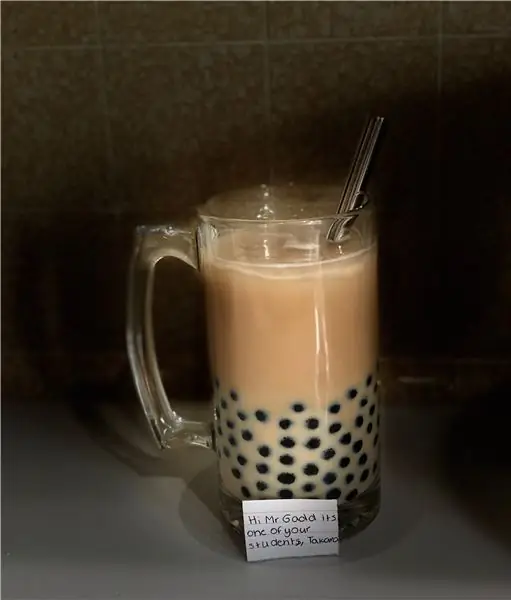
אתה בטח כבר מכיר את השימוש באצ'ר כדי להוריד ולהתקין תמונות אם היו בבעלותך SBC בעבר. שלב זה הוא דרישה, ולכן יש להזכיר אותו, אך אם זה חדש לך - תצטרך להתקין את האצ'ר במחשב השולחני שלך ולהשתמש ב- Etcher כדי לצרוב את התמונה לכרטיס ה- SD המחובר ל- Micro SD כדי מתאם כרטיס USB המחובר לשולחן העבודה/המחשב הנייד שלך.
לאחר שאתר אימת את יצירת קובץ התמונה, הוצא בבטחה את כרטיס ה- micro sd מהמחשב שלך, הנח אותו בחזרה על Rock64, חבר את המקלדת, העכבר, כבל HDMI וכבל ה- Ethernet. חבר את כבל החשמל ומחזיק אצבעות.
שלב 4: היי, תראה את זה! - משהו חוץ מ- "HDMI מחוץ לטווח"
לא צילמתי שום מסך של רצף השלבים הזה (איך יכולתי?), אבל אם אני זוכר, התמונה החדשה הורידה אותי בשורת פקודה, ולא בשולחן העבודה. המסך נראה קפוא עד שלחצתי על enter, ואז הייתי צריך לשנות את סיסמת השורש לשם שאינו מילון, להוסיף משתמש חדש, (המשתמש החדש שלי נקרא pi) ולבצע כמה אפשרויות תצורה מקומיות לפני שנמשיך הלאה. ארמביא כבר עשתה לי כמה אפשרויות לוקליזציה שרק הייתי צריך לאשר.
בהתרגשות הפרועה שלי מלראות שולחן עבודה אמיתי בפעם הראשונה, לא רשמתי כאן הערות טובות.
שלב 5: שנה הגדרות-תצוגה התאמה אישית של שולחן העבודה שלנו
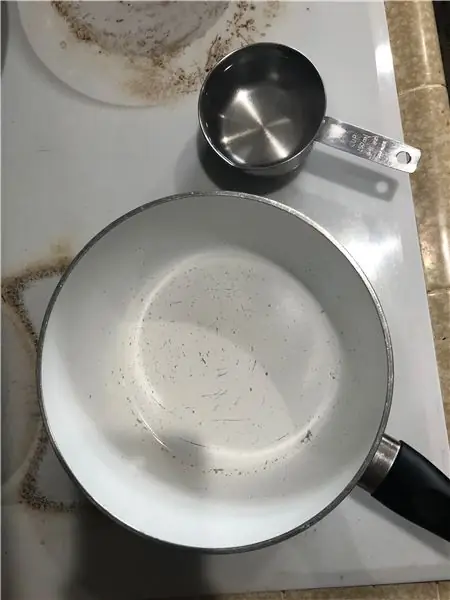


כעת, כשיש לנו שולחן עבודה להגדרה, בואו נעשה כמה אופטימיזציות בסיסיות. כדי לשנות את רזולוציית התצוגה, מהתפריט הראשי - בחר הגדרות -תצוגה ולאחר מכן שנה את הרזולוציה שלנו ל 1920 x 1080. זה יגרום לשולחן העבודה שלנו להיראות קצת יותר חד. מכאן, שנה את הטפט, הגופן, העיצוב וכל ההעדפות האחרות לטעמך.
אם אתה מרגיש שאתה באמת רק רוצה להפעיל שרת ללא ראש, אני מאמין שיש כמה אפשרויות ב- Armbian-config להשבית את שולחן העבודה.
שלב 6: הכינו את ארמביאן לתצוגת LCD - ותצורת ארמביאן
התחל בהכנות לתצוגת LCD על ידי התקנת כמה חבילות נחוצות. מתוך סוג שורת הפקודה:
sudo apt-get update-תיקון חסר
sudo apt-get להתקין i2c-tools
ועכשיו, כאשר python3 הוא הנורמה, עלינו גם להגדיר את smbus:
sudo apt-get להתקין python-smbus
sudo apt-get להתקין python3-smbus
כמה שינויים בתצורה:
שימוש בפקודה:
sudo armbian-config
שלב 7: Armbian-Config


אנו יכולים לבצע כמה תצורות חומרה כדי לאפשר I2C ו- SPI מאפשרויות החומרה, תחת מערכת - תצורת חומרה
ואילו אנחנו כאן - תצורות אחרות: חזור שלב אחד למסך הקודם, ובצע כמה שינויים אישיים. וודא שהוגדרנו אזור הזמן והשפה הנכונים, ואני תמיד אוהב לשנות את שם המארח שלי כדי שאוכל לזהות את הציוד ברשת שלי בקלות.
בדרך כלל יש לי מוזיקה של פטל פאי כל הזמן.
צא ממקטע התצורה, והפעל מחדש במקרה הצורך.
שלב 8: חבר מחדש את צג I2C

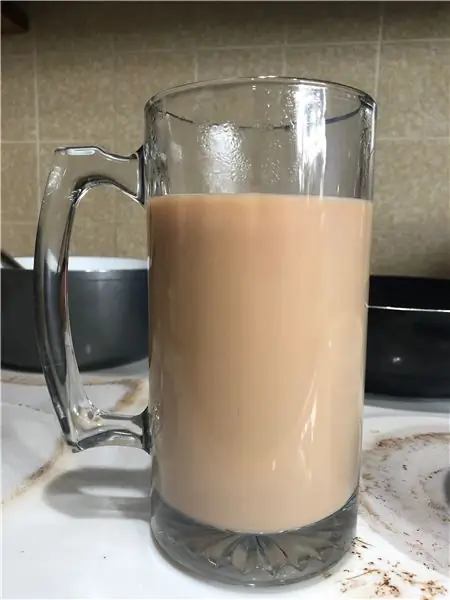
למרות שהלוח הגיע עם 4 חוטים כלולים בכותרת, וברור שהוא אינו פטל פטל, אנו הולכים לחבר אותו מחדש כאילו היה. אני יודע, גם לי זה לא הגיוני, אבל זה יעבוד. בעזרת הסיכות לסימון סכמטי ה- Raspberry pi, אנו הולכים לחבר את VCC לפין 2 או 4, SDA לסיכה מס '3, SCL לסיכה מס' 5, ולבסוף הקרקע לסיכה מספר 6. שים לב שהשתמשתי בפי פינס, לא מספרי PIN של GPIO.
שלב 9: מדוע להמציא את הגלגל מחדש? - מאפשר להשתמש בקוד קיים

שלב זה הוא ללא ספק החשוב ביותר. אבל אני לא יכול לקחת על זה קרדיט. עם זאת אני יכול לכלול את הקישור-https://www.circuitbasics.com/raspberry-pi-i2c-lcd-set-up-and-programming/
שאל קצת קוד פיתון. הקפד ליצור את I2C_LCD_driver.py במחשב המקומי שלך באמצעות הקוד שסופק. אתה יכול אפילו להוריד את כל הקבצים הדרושים משם.
אל תשכח לוודא שהעברת הספרייה ל- Rock64.
בתחתית ההדרכה יהיו כמה סקריפטים של פייתון לדוגמא. גם אם יש לך 0 היכרות עם קוד פיתון, התסריטים פשוטים לקריאה ויהיו קטעי קוד מצוינים בכדי להביא אותנו לדרך. אני ממליץ להשתמש בכל המידע המסופק כאן ולפתח סקריפטים רבים ככל שתדרשו.
שלב 10: איתור ה- I2C שלנו

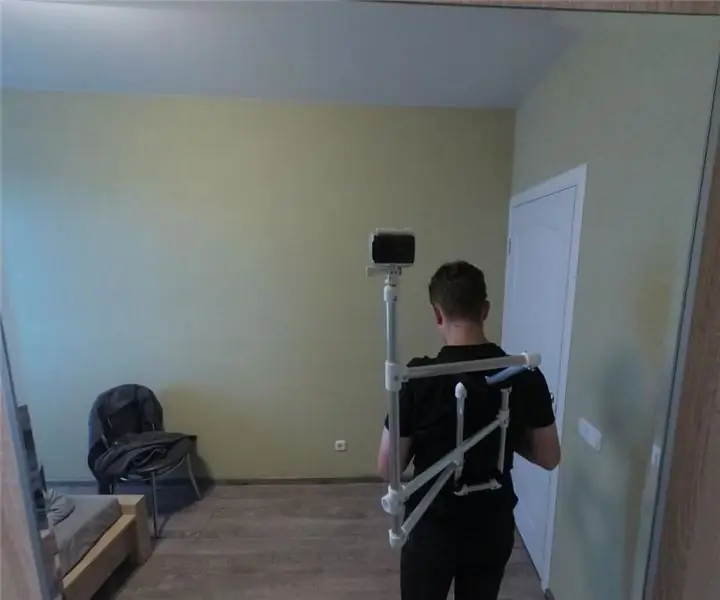
בתוך הספרייה מהשלב הקודם יש הפניות וכתובות שנצטרך לשנות.
הפעל את הקוד הבא כדי לקבוע מהי הכתובת לתצוגה שלנו:
sudo i2cdetect -y 0
במקרה שלי, שמתי לב להתייחסות ל- 3f, אז אציין זאת, ואשנה את כתובת ה- LCD בקובץ התצורה של הספרייה בהתאם.
אנא לחץ על כל תמונה כדי להרחיב את התמונה כדי להבחין במיקום ובכתובת.
שלב 11: התקנת Idle - אופציונלי
סביר להניח שאנו יכולים לעבוד בפייתון באמצעות חלון הטרמינל, אך למקרה שתרצה באמת לעשות דברים מגניבים באמצעות פייתון בעתיד, יהיה נהדר אם יש לך חלון מעטפת לעבודה.
sudo apt-get install idle
Idle יוסיף את עצמו לשורת התפריטים שלנו שנקראת פיתוח.
שלב 12: בוא נבדוק
עדיין בחלון הטרמינל שלנו, אנו יכולים לבדוק את עבודתנו עד כה: באמצעות קובץ הדוגמא שסיפק הקישור יסודות המעגל, או הקובץ המצורף המצורף כאן, בדוק את ההפעלה הראשונה שלנו: (שם הקובץ של יסודות המעגל הוא "hello.py")
sudo python3 cbhello.py
"שלום עולם" אמור להיות מוצג על המסך שלנו - מזל טוב!
Ctrl-C יעצור את קוד הפיתון ויחזיר את שורת הפקודה.
רק עדיין רואה מסך כחול? ייתכן שהגדרות הניגודיות שלך נמוכות מדי. קח מברג ראש פיליפס קטן והפוך מעט את הסיר בגב לוח המסך I2C כדי להתאים מעט את הניגודיות שלך. אותו דבר נכון, אבל הפוך כיוון אם אתה יכול לראות את "שלום עולם", אך הוא מופיע מאחורי בלוקים.
בדוק את הטרמינל שלך לגבי הודעות שגיאה של פייתון.
שלב 13: עכשיו להקפיא
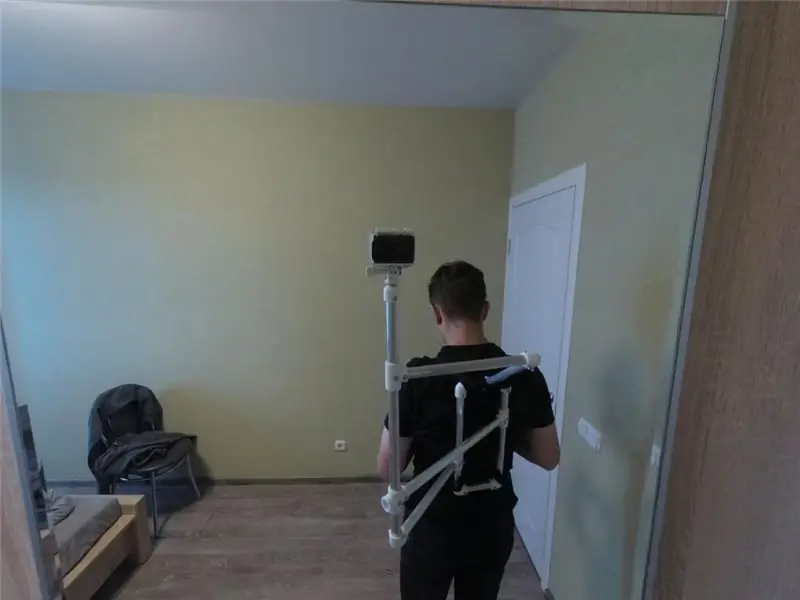
כמעט סיימתי, רק עבודות ניקיון מכאן. זכור כי אנו משתמשים בגרסת ליבה ישנה יותר. עדכון התוכנה שלנו לא אמור להוות סיכון, אולם עדכוני הקושחה עלולים לגרום לאסון. הקפיא את המערכת שלנו משדרוגי קושחה נוספים על ידי ביקור מחדש:
sudo armbian-config
- הפעם כדי לנעול את המערכת מהאפשרות לאפשר שדרוגים. תוכלו להבחין שצילום המסך שלי צולם לאחר שהקפאתי את השדרוגים (ראה "הפשרה" - והרקע אדום מול כחול לאחר ההקפאה). אני תמיד יכול להפשיר, אך אני ממליץ בחום להימנע מפיתוי זה. בשביל צחקוקים, שידרגתי את הקושחה רק כדי לראות מה יקרה, וכצפוי, דברים רעים קרו לתיקיית ה- X11 שלי. הייתי צריך להתחיל מחדש מאפס, לא רק ביטול פשוט.
שלב 14: Access Dremelize עבור ה- HDMI, הרכיב מחדש
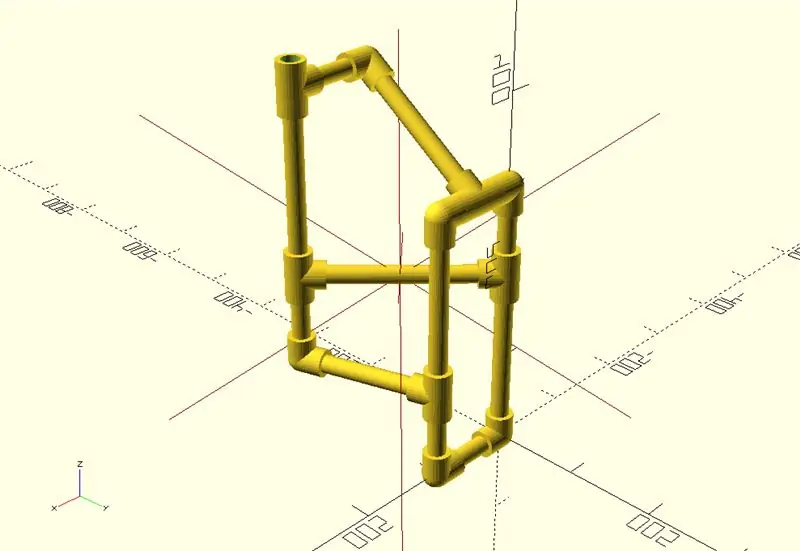
האם יש לך דרמל שוכב? הפלסטיק על המארז הוא דק למדי, והקפאת יציאת hdmi די קלה. הייתי מתאר לעצמי שצמד מספריים וחדים גם יעשו עבודה קצרה ביצירת חור לכבל ה- hdmi. בשל זווית היציאה למארז, עליך להשאיר מקום נוסף לרוחב כבל הכבל. אם אתה מבלבל את השלב הזה, אין לך מה לדאוג, איך אני יכול לנסח את זה יפה? - לא מושך?
אחת התכונות היפות ביותר של הלוח שאינן נודעות באופן נרחב היא איכות השמע. קידחתי חור גדול מספיק כדי לחבר שקע אודיו 3.5 מ מ דרך המארז, לא רחוק מדי מהניתוק hdmi שלי. אני לא מוצא צורך לצרף כובע או דאק/כובע מכיוון שהשמע מתוך השקע הוא באיכות טובה מאוד.
בכיוון ההפוך שפרקנו את המארז, הרכיב מחדש את הלוח והמסך למארז. העבודה שלנו נעשית כאן.
שלב 15: סיכום
לאחר שניסיתי לנסות מערכות הפעלה אחרות, אני מסתפק יותר ב- Armbian. למעשה, הייתי מרוצה מההגדרה הראשונית והתצורה, ובהשוואה למקבילה של אתחול פי, ארמביאן נראתה קצת יותר אינטואיטיבית. ניסיתי גם דביאן (אמיתי), אך נראה היה שזה סיכל את הלוח ועוד כמה מערכות הפעלה אחרות שאני לא אזכיר כי הן פשוט לא יעבדו.
נראה שארמביאן היא רודני דנג'רפילד של מערכת ההפעלה Linux, (אפילו Distro Watch נותן להם את הכתף הקרה), אבל אני מתחיל ליהנות מזה באמת.
אמנם אין לי מורת רוח מה- rock64, אך ייקח לי זמן עד שאני אמון לקנות שוב לוח אחר בגחמה.
יש לקוות שהדבר הוציא אותך מהפרק, ואתה בדרך לאושר התפתחותי.
-תודה מיוחדת לסקוט קמפבל ב- Circuit Basics על עבודתך המעולה!
מוּמלָץ:
ניטור טמפרטורות ESP8266 Nodemcu באמצעות DHT11 בשרת אינטרנט מקומי - קבל טמפרטורת לחות ולחות בדפדפן שלך: 6 שלבים

ניטור טמפרטורות ESP8266 Nodemcu באמצעות DHT11 בשרת אינטרנט מקומי | קבל טמפרטורת לחות ולחות בדפדפן שלך: היי חברים היום נכין לחות & מערכת ניטור טמפרטורות באמצעות ESP 8266 NODEMCU & חיישן טמפרטורה DHT11. טמפרטורה ולחות יתקבלו מחיישן DHT11 & ניתן לראות בדפדפן איזה דף אינטרנט יהיה מנוהל
קבל התראות דוא"ל ממערכת האבטחה הביתית שלך באמצעות Arduino: 3 שלבים

קבל התראות דוא"ל ממערכת האבטחה הביתית שלך באמצעות Arduino: באמצעות Arduino, אנו יכולים בקלות להתאים פונקציונליות דוא"ל בסיסית כמעט לכל התקנת מערכת אבטחה קיימת. זה מתאים במיוחד למערכות ישנות שככל הנראה נותקו מזמן משירות ניטור
קבל מסך לבית Google שלך באמצעות Raspberry Pi ו- Dialogflow (Alternative Chromecast): 13 שלבים

קבל מסך לבית Google שלך באמצעות Raspberry Pi ו- Dialogflow (Chromecast Alternative): מאז שקניתי את הבית שלי בגוגל רציתי לשלוט במכשירים שלי בבית באמצעות פקודות קוליות. זה עובד מדהים מכל הבחינות, אבל הרגשתי רע בגלל תכונת הווידאו שלו. אנו יכולים לצפות ביוטיוב ובנטפליקס רק אם יש לנו מכשיר Chromecast או T
קבל אלבום מהאייפוד שלך ל- Itunes שלך !: 5 שלבים

קבל אלבום מהאייפוד שלך ל- Itunes שלך !: שמתי לב שלרוב אנשים יש את הרעיון שאתה צריך להוריד תוכנית חדשה לגמרי, או לחפור בשמות קבצים מקודדים, כדי להיכנס למוזיקה ב- iPod שלך ולשים אותה למחשב שלך זה די קל, ואתה יכול אפילו למצוא אלבו מסוים
תיקון קבל - קבל משתנה אוויר קטן במשדר: 11 שלבים

תיקון קבל - קבל משתנה אוויר קטן במשדר: כיצד לתקן קבל משתנה אוויר קרמי ומתכת קטן כמו אלה המצויים בציוד רדיו ישן. זה חל כאשר הציר השתחרר מהאגוז המשושה או ה"כפתור "הנלחץ. במקרה זה האום המהווה התאמת מברג
